
コンテンツ
- ステージ
- 方法1 Google Chromeを更新する
- 方法2 Mozilla Firefoxを更新する
- 方法3 Windows 8でInternet Explorerを更新する
- 方法4 Windows 7 / VistaでInternet Explorerを更新する
- 方法5 Mac OS XでApple Safariを更新する
インターネットブラウザを常に更新することで、ブラウザの新機能を活用し、システムを保護することができます。デフォルトでは、インターネットブラウザーは自動的に更新されますが、手動で更新を検索してインストールすることもできます。
ステージ
方法1 Google Chromeを更新する
-

コンピューターでGoogle Chromeセッションを開始します。 -
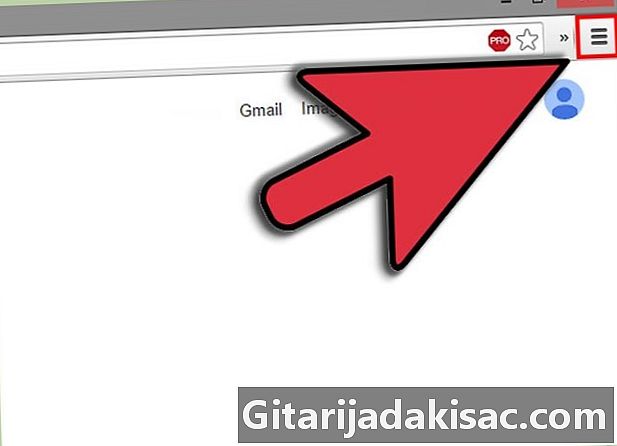
Chromeの右上隅にあるChromeメニューボタンをクリックします。 -
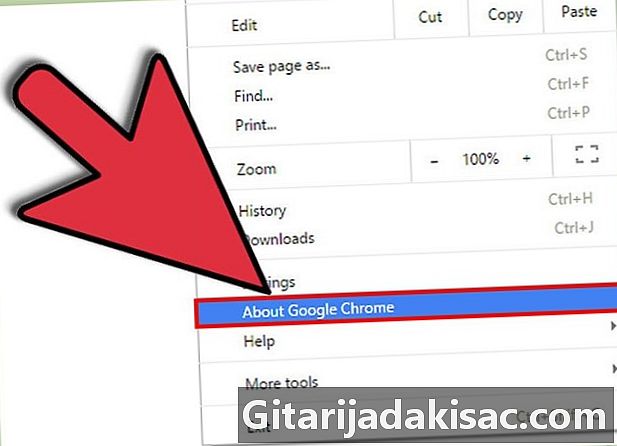
クリックしてください Google Chromeを更新する. -
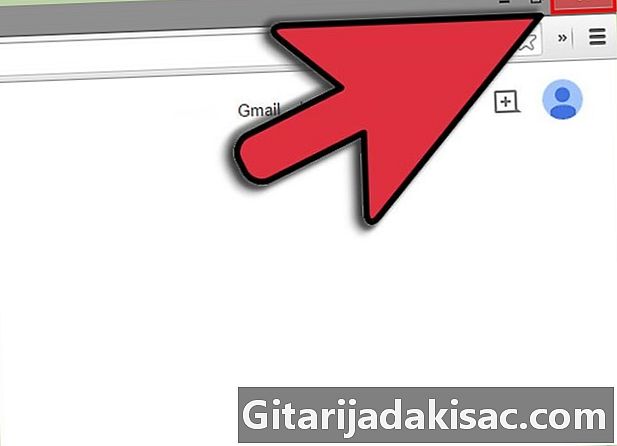
クリックしてください 再起動. ブラウザは閉じて新しい更新を適用し、以前に開いたすべてのウィンドウとタブで再び開きます。- クリックしてください 今ではない 次回ブラウザを再起動したときに更新を適用します。
- Windows 8でChromeを使用している場合は、開いているすべてのセッションを閉じ、ブラウザーを再起動して更新プログラムをインストールします。
方法2 Mozilla Firefoxを更新する
-
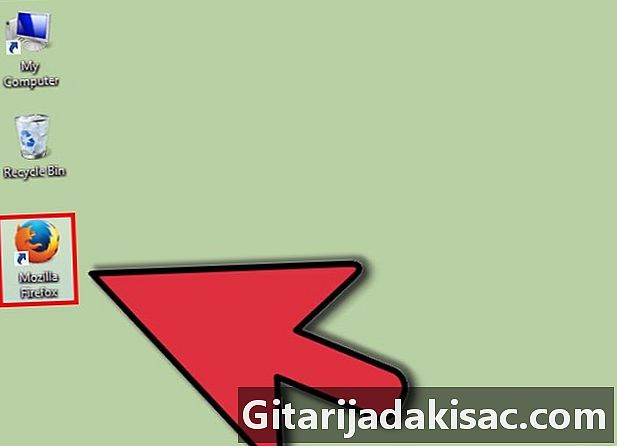
コンピューターでFirefoxにログインします。 -
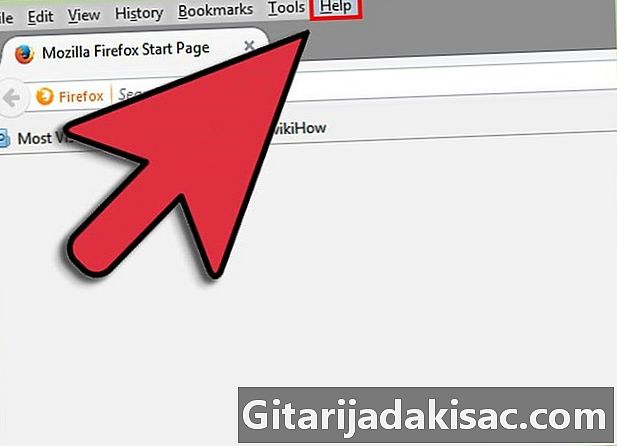
クリックしてください Firefoxの ブラウザのメニューバーで。 -
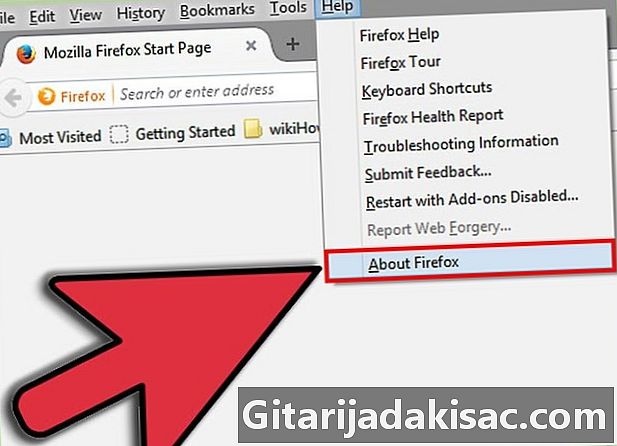
選択 Firefoxについて. Firefoxは新しいアップデートを確認し、自動的にダウンロードします -
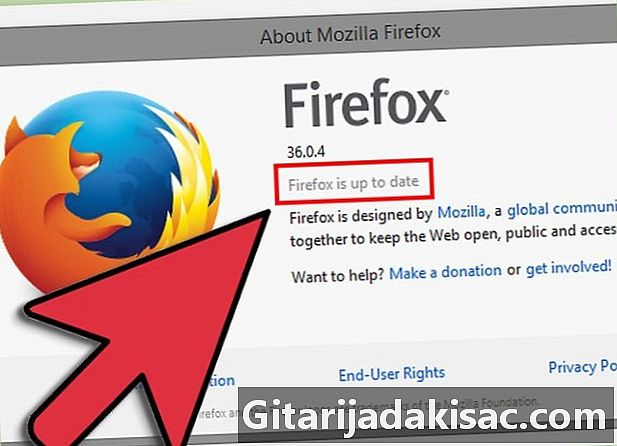
クリックしてください 再起動して更新する. Firefoxはブラウザを閉じ、新しいアップデートを適用して自動的に再起動します。
方法3 Windows 8でInternet Explorerを更新する
-

を押す 設定 セッションの右側。- マウスを使用している場合は、画面の右下隅にカーソルを置き、カーソルを 設定.
-
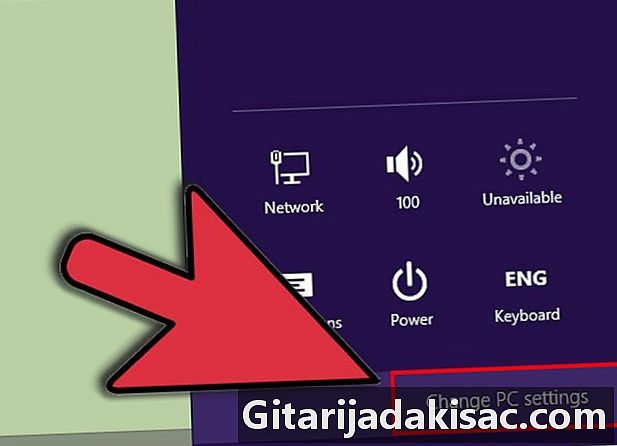
クリックしてください コンピューターの設定を変更する. -
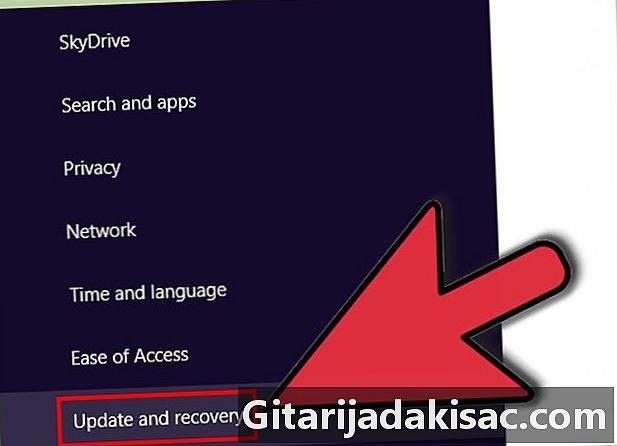
クリックしてください 更新と回復. -

クリックしてください 今すぐ検索. WindowsはInternet Explorerを含む新しいアップデートを探します。 -
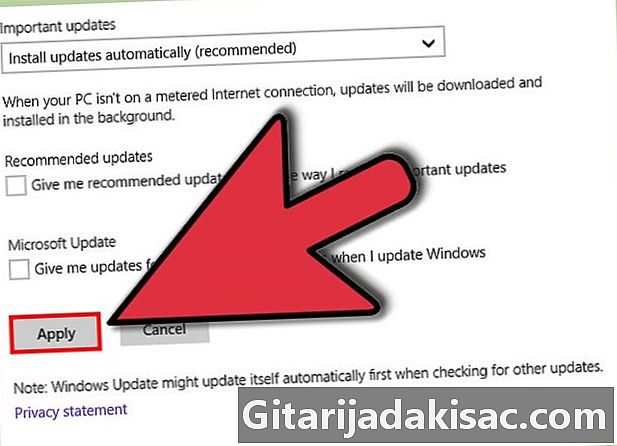
クリックしてください 更新プログラムをインストールする 新しいMicrosoftアップデートを適用します。 コンピューターは、Internet Explorerを含むすべての新しい更新をコンピューターに適用します。- この時点で他のWindows更新プログラムを適用しない場合は、Internet Explorer以外のリストされた更新プログラムのチェックボックスをオフにしてからクリックします 更新プログラムをインストールする.
方法4 Windows 7 / VistaでInternet Explorerを更新する
-
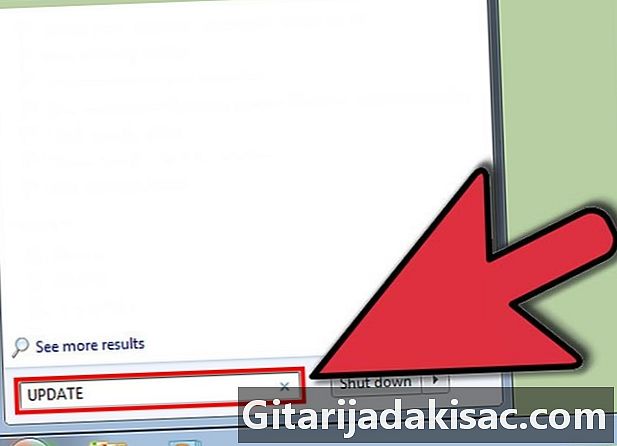
クリックしてください スタート そしてタイプ 更新する 検索フィールドで。 -
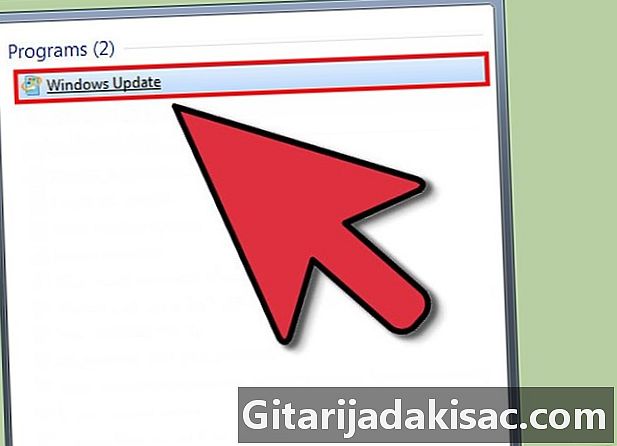
クリックしてください 更新ウィンドウ 検索結果のリスト。 Windowsの更新画面が表示されます。 -
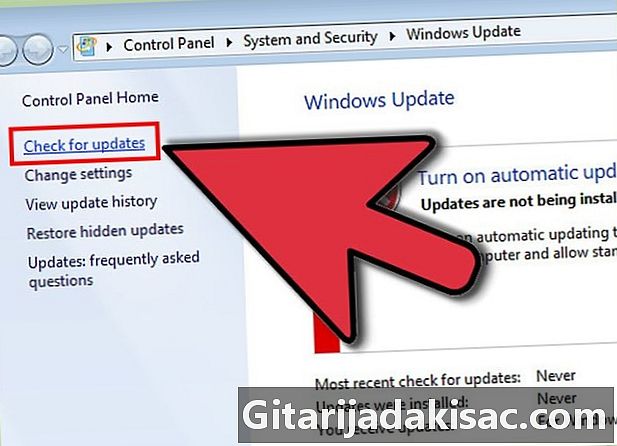
クリックしてください アップデートを探す の左パネルで 更新ウィンドウ. WindowsはInternet Explorerを含む新しいアップデートの検索を開始します。 -
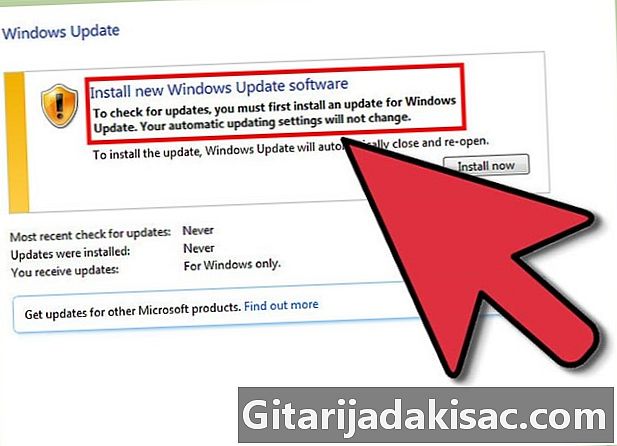
をクリックして、Windowsによって検出された更新を表示および選択します。- 更新プログラムがないことをマイクロソフトから通知された場合は、ウィンドウを閉じることができます。
-
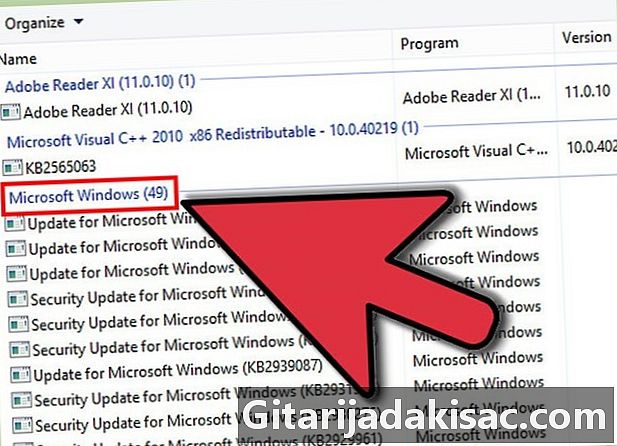
更新プログラムのリストを確認して、Internet Explorerに利用可能な更新プログラムがあるかどうかを確認します。 -
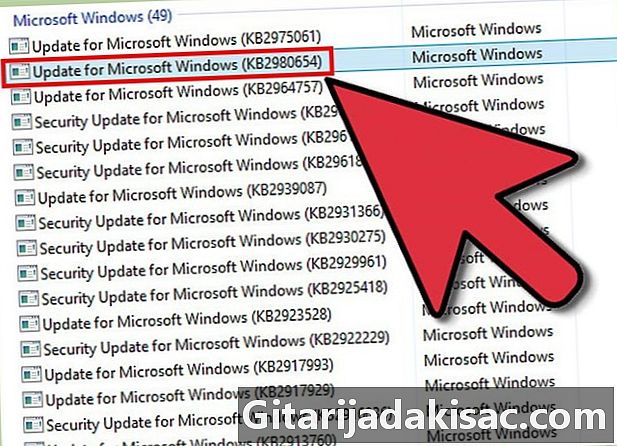
ブラウザに適用するすべてのInternet Explorer更新のチェックボックスをオンにします。 -
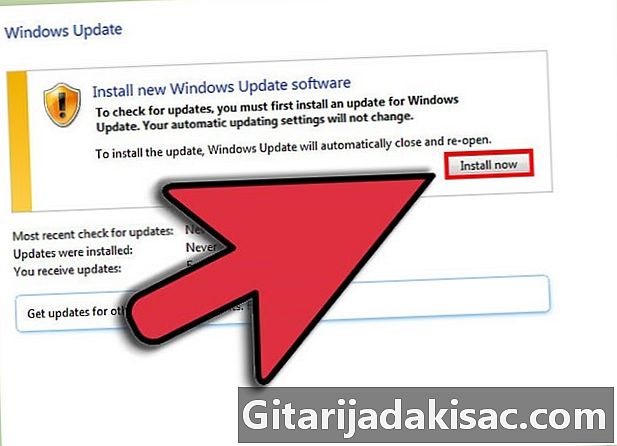
クリックしてください OK、次に選択 更新プログラムをインストールする. Windowsは、選択したInternet Explorerの更新プログラムの適用を開始します。
方法5 Mac OS XでApple Safariを更新する
- メニューをクリックします アップル そして選択 システム設定.
- クリックしてください App Store それから 更新を表示. 更新ウィンドウが画面に表示されます。
- アップデートのリストを参照して、Safariブラウザのアップデートを見つけます。
- ボタンをクリックしてください 更新する Safariアップデートの近く。
- 必要に応じて、Macコンピューターの管理者パスワードを入力します。 AppleはSafariブラウザーの更新を適用します。